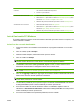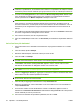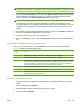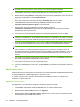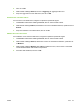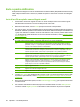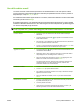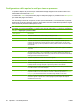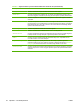HP CM8060/CM8050 Color MFP with Edgeline Technology - Guida dell'utente
Annullamento di un fax durante la
scansione
1. Premere Stop. Viene visualizzata la schermata Stato processo e un messaggio
che conferma l'annullamento del processo.
2. Toccare OK per continuare.
Annullamento di un fax in uscita 1. Nella schermata iniziale, toccare Stato processo.
2. Nella scheda Attivo, aprire l'elenco a discesa Seleziona tipo di processo, quindi
selezionare Fax in uscita o Invio digitale e fax in uscita.
3. Nell'elenco dei processi, selezionare il processo e toccare Annulla processo.
Annullamento di un fax in arrivo 1. Nella schermata iniziale, toccare Stato processo.
2. Nella scheda Attivo, aprire l'elenco a discesa Seleziona tipo di processo, quindi
selezionare Copia, Stampa, Processi fax in arrivo.
3. Nell'elenco dei processi, selezionare il processo e toccare Annulla processo.
Invio di fax tramite PC Windows
È possibile utilizzare la funzione di invio fax tramite PC Windows per inviare i fax da un computer, se il
relativo software è installato.
Invio di un fax a un solo destinatario
1. Aprire il documento che si desidera inviare tramite fax nel programma software con cui è stato
creato.
2. Fare clic su File, quindi su Stampa.
3. Nell'elenco delle stampanti, selezionare il driver per l'invio dei fax.
4. Fare clic su OK o su Stampa.
NOTA: fare clic sul pulsante che consente di inviare un documento alla periferica. Quest'ultimo
potrebbe essere denominato in modo diverso a seconda dei programmi software.
5. In Invia fax a nella finestra di dialogo Invia fax, digitare il nome, il numero di fax e il nome
dell'azienda del destinatario. È obbligatorio inserire solo il numero di fax.
NOTA: per un elenco dei caratteri speciali che è possibile utilizzare nel campo di testo Numero
fax, vedere
Inserimento di caratteri speciali nel numero di fax a pagina 35.
6. Fare clic su Aggiungi a rubrica per aggiungere le informazioni relative al destinatario alla rubrica
della funzione Invia fax. Questa operazione è facoltativa.
NOTA: fare clic su Cancella campi per rimuovere i dati del destinatario contenuti nelle caselle
di testo Nome, Numero fax e Nome società.
7. Le informazioni predefinite per la copertina vengono visualizzate in Includi nel fax nella finestra
di dialogo Invia fax e possono essere modificate per ciascun processo fax.
8. Se la funzione relativa ai codici di fatturazione è attiva e modificabile, digitare il codice di
fatturazione in Informazioni di fatturazione nella finestra di dialogo Invia fax. Tali codici possono
essere modificati per ciascun processo fax.
9. Per inviare il fax mediante le impostazioni predefinite, fare clic su Invia.
ITWW Fax 33